使用適用於 Power BI 的 Copilot 來增強 Q&A
適用於: Power BI Desktop
Power BI 服務
您必須先在 Microsoft Fabric 中啟用 Copilot,您的企業才能開始使用 Power BI 中的 Copilot 功能。
Q&A 視覺效果及其自然語言處理功能並不依賴生成式 AI。 不過,您可使用適用於 Power BI 的 Copilot,快速改善 Q&A 視覺效果理解使用者問題的能力。
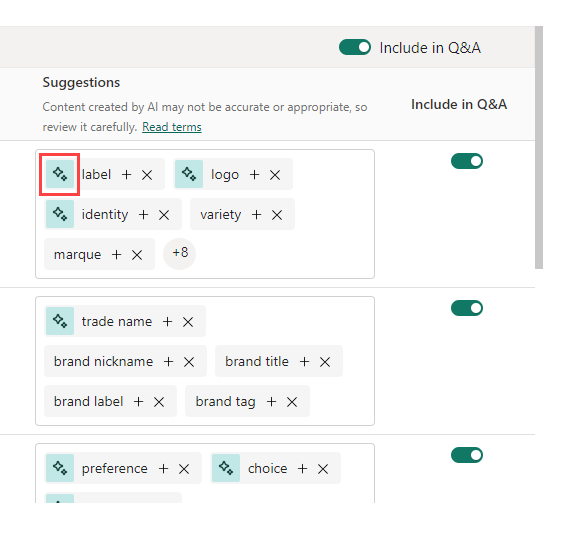
必要條件
在 Q&A 中使用 Copilot 產生的內容之前,請確定您滿足使用 Copilot 的 需求。
注意
- 您的 F64 或 P1 容量需要位於此文章 (Fabric 區域可用性) 所列的其中一個區域。 如果沒有,則您無法使用 Copilot。
- 您的系統管理員必須先啟用租用戶參數,您才能開始使用 Copilot。 如需詳細資訊,請參閱 Copilot 租用戶設定一文。
- 如果您的租用戶或容量位於美國或法國以外,在預設下會停用 Copilot,除非您的 Fabric 租用戶管理員在 Fabric 管理員入口網站中啟用傳送至 Azure OpenAI 的資料可以在租用戶的地理國家/地區、合規性邊界或國家雲端執行個體處理的租用戶設定。
- 試用版 SKU 不支援 Microsoft Fabric 中的 Copilot。 僅支援付費 SKU (F64 或更新版本,或 P1 或更新版本)。
同義字建議
設定 Q&A 視覺效果,以便進一步瞭解自然語言輸入,因此提供高品質答案的其中一種重要方法是為模型中的資料新增同義字。 新增同義字,即可明確地告訴 Q&A 在使用特定字組或片語時,人員參考哪些欄位和資料表,例如特定領域語言。
不過,即使是這些名稱的常見同義字,為您模型中的每個資料實體新增同義字也相當耗時。 此外,只有在其他地方針對相同資料定義詞彙時,組織內的共用同義字才有用。 Copilot 為自動產生的同義字提供創意來源,這有助於填補現有來源所留下的間隙。
有幾種方式可將 Copilot 建議的同義字新增至 Q&A:
- 當您首次建立 Q&A 視覺效果或開啟 [Q&A 設定功能表] 時,您可能會在視覺效果或選單頂端看到橫幅,提示您可藉由取得同義字來改善 Q&A 視覺效果。 您可按一下「新增同義字」,讓 Copilot 產生資料表和資料行名稱的同義字。
- 您也可以透過 Q&A 設定功能表的同義字索引標籤,取得 Copilot 產生的同義字。 透過建議設定下拉式清單啟用 Copilot 作為來源,然後按一下 [套用] 讓 Copilot 產生建議。
- 如果 Copilot 已經啟用做為來源,您可按一下建議設定下拉式清單旁邊的重新整理按鈕,以重新整理 Copilot 的建議。
每當您從 Copilot 取得建議的同義字時,Q&A 會將您的模型中繼資料 (也就是資料模型中的資料表和欄位名稱) 傳送至 Copilot,但不會傳送這些資料表的資料列內容或任何使用者問題。 Copilot 傳回這些名稱的一些建議同義字。
將 Copilot 建議的同義字新增至 Q&A 之後,其運作方式就像任何其他建議的同義字一樣。 換句話說,嘗試判斷自然語言輸入可能參考的資料欄位時,Q&A 可能會使用它們作為後援。 請仔細檢閱 Q&A 視覺效果的建議資料行、移除不正確的同義字,以及核准最適合資料的同義字。
限制與考量
我們一直在努力提高報表頁面的品質,包括 Copilot 產生的視覺效果、摘要和同義字。 目前的限制如下。
- Copilot 所產生的同義字受限於與 Copilot、Q&A 同義字和模型大小相同的限制。
- 在短時間內從各種來源傳送太多要求至 Copilot 時,要求可能會受到節流。 這可能導致只針對模型的子集產生建議。
- Copilot 也可能不會針對無法產生同義字的詞彙,或在內容篩選將其結果視為不適當時傳回結果。
相關內容
深入了解:
- 如需改善 Q&A 輸出品質的其他策略,請參閱最佳化 Q&A 的最佳做法。
- 如需 Power BI 中 Copilot 和其他 Copilot 支援的功能,請參閱 Power BI 中 Copilot 的概觀。